
Điện thoại thông minh đã trở thành người bạn đồng hành không thể tách rời của chúng ta hàng ngày. Không chỉ vì nó giúp chúng ta giao tiếp với mọi người, mà còn vì cho phép chúng tôi lưu lại những khoảnh khắc qua máy ảnh. Nếu chúng ta đam mê nhiếp ảnh, tôi không nói về selfie, có khả năng suốt cả ngày, chúng ta sẽ chụp một số bức ảnh về môi trường xung quanh bằng iPhone của mình, để có được những ý tưởng về điều gì đó thú vị đối với chúng ta và có thể trở lại trong tương lai với nhóm nhiếp ảnh của chúng tôi.
Trong suốt cả ngày, khi chúng tôi chụp những hình ảnh này, điều bình thường nhất là cắt bỏ lĩnh vực mà chúng ta không quan tâm và chỉ để lại lĩnh vực chúng ta thích. Chúng tôi có thể làm điều đó trên iPhone của mình mà không gặp vấn đề gì. Nhưng nếu chúng ta bắt đầu xem lại những bức ảnh cũ trên máy Mac và chúng ta muốn bắt đầu cắt bỏ mọi thứ chúng ta không thích, chúng ta phải sử dụng một ứng dụng đơn giản để không biến công việc này thành một công việc tẻ nhạt làm mất đi mong muốn tiếp tục làm. nó.
Đây là nơi có Bản xem trước OS X. Trình xem / trình chỉnh sửa này cho phép chúng tôi xem bất kỳ loại tài liệu, ảnh, tập tin ... và thực hiện một số thay đổi nhỏ như chú thích, cắt bỏ, thay đổi hướng ... Preview, được cài đặt nguyên bản trong OS X, là ứng dụng lý tưởng để nhanh chóng cắt ảnh của chúng ta.
Trước hết, cần lưu ý rằng khi cắt ảnh, điều này sẽ mất độ phân giải, vì chúng tôi đang cắt trên hình ảnh có độ phân giải đã đặt. Nếu chúng ta cắt bỏ một nửa hình ảnh, chúng ta sẽ nhận được một nửa độ phân giải.
Cắt hình ảnh trong OS X
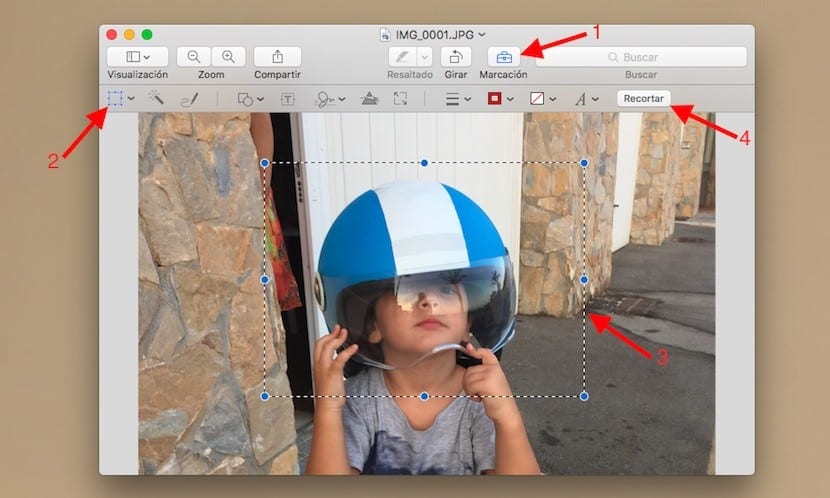
- Đầu tiên, chúng ta chuyển đến hình ảnh mà chúng ta muốn sửa đổi và mở nó bằng Preview.
- Sau khi mở, chúng tôi đi đến biểu tượng dưới dạng một chiếc cặp, Quay số, để hiển thị menu chỉnh sửa cho phép chúng tôi sửa đổi các khía cạnh khác nhau của bức ảnh.
- Theo mặc định, lựa chọn khu vực được kích hoạt, vì vậy chúng tôi phải đi đến khu vực chúng tôi muốn cắt và chọn nó.
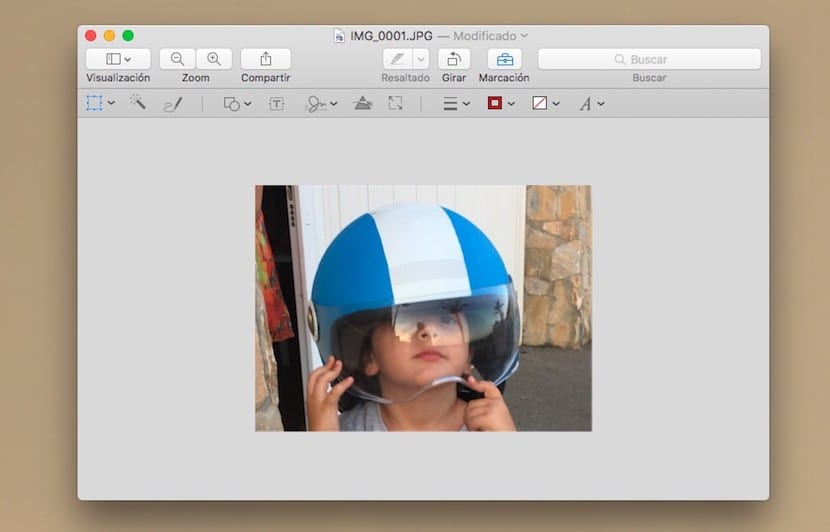
- Sau khi được chọn, chúng tôi chuyển đến menu con của cặp tài liệu và nhấp vào tỉa.